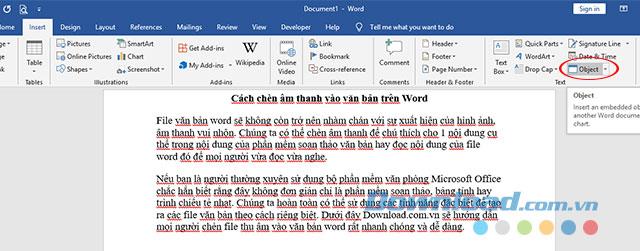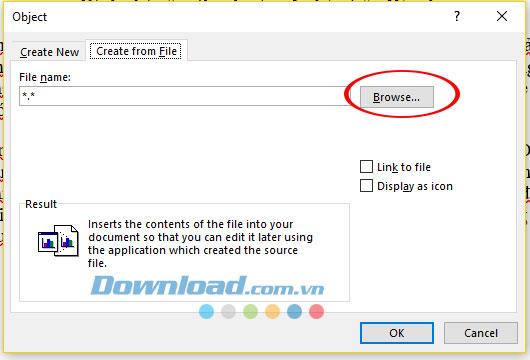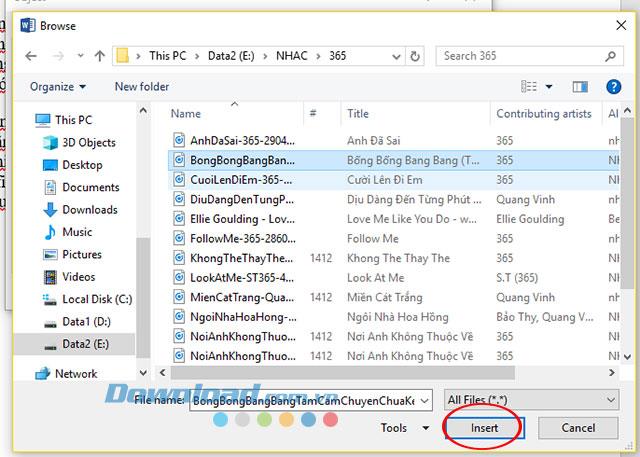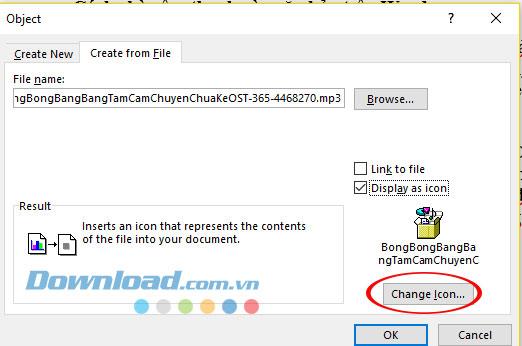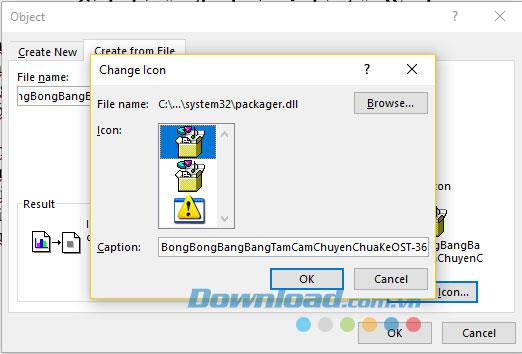فایل های متنی Word دیگر با ظاهر تصاویر ، صداهای خنده دار دیگر کسل کننده نمی شوند. ما می توانیم صوتی را برای حاشیه نویسی از محتوای خاص در محتوای نرم افزار پردازش کلمه وارد کنیم یا محتوای آن پرونده Word را برای همه بخوانیم و گوش دهیم.
دانلود مایکروسافت آفیس 2016 دانلود مایکروسافت آفیس 2019
اگر شما یک کاربر معمولی از مجموعه Office Office مایکروسافت هستید ، احتمالاً می دانید که این یک نرم افزار ویرایش ، صفحه گسترده یا ارائه خسته کننده نیست. ما کاملاً می توانیم از ویژگی های ویژه ای برای ایجاد پرونده های متنی به روشی جداگانه استفاده کنیم. در زیر Download.com.vn به شما مردم راهنمایی می کند تا فایل های ضبط را به سرعت و به راحتی در اسناد Word وارد کنند.
دستورالعمل برای قرار دادن فایل های صوتی در پرونده های Word
مرحله 1:
در رابط ویرایش متن که می خواهید صدا را وارد کنید ، برای انتخاب منوی Insert -> Object را کلیک کنید .
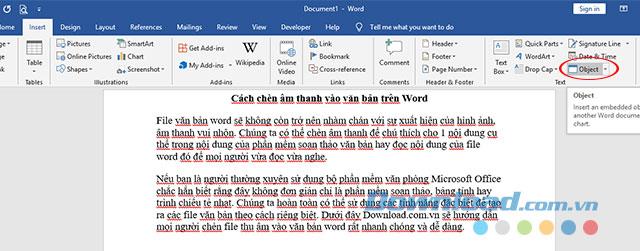
شی جدید را در پرونده سند word وارد کنید
مرحله 2:
پنجره Object ظاهر می شود ، روی برگه Create From File را انتخاب کنید و سپس بر روی دکمه Browse کلیک کنید تا فایل صوتی از رایانه شما دریافت شود.
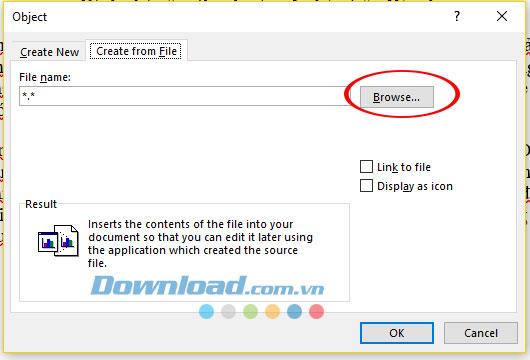
فایل صوتی را از رایانه انتخاب کنید
مرحله 3:
وقتی پرونده صوتی انتخاب شد ، کادر انتخاب Display as Icon را انتخاب کنید تا نماد پرونده به عنوان یک فایل صوتی نمایش داده شود.
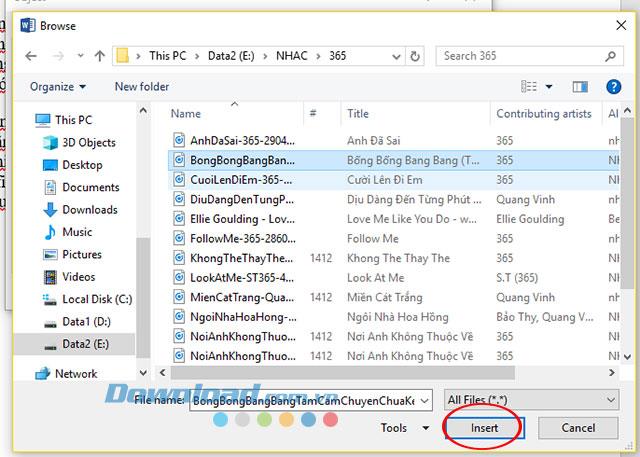
پوشه حاوی پرونده صوتی که می خواهید وارد کنید
اگر می خواهید نماد فایل صوتی را در اسناد Word تغییر دهید ، ما روی Change Icon کلیک می کنیم ...
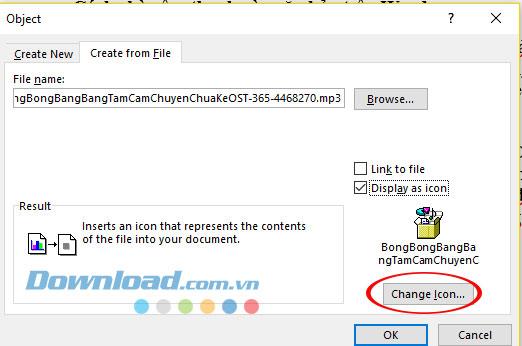
فایل صوتی بعد از انتخاب
مدت کوتاهی پس از پنجره تغییر آیکون به نظر می رسد شما می توانید انتخاب کنید برای نمایش آیکون های مورد علاقه خود را در متن و کلیک OK را برای ذخیره انتخاب.
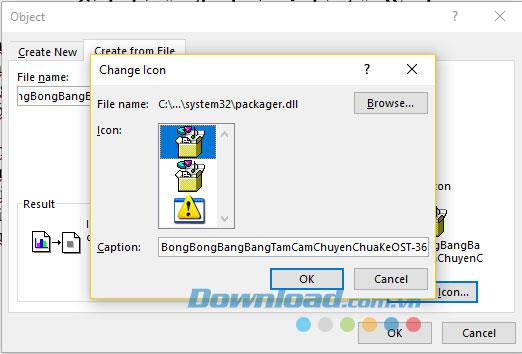
نماد نمایش را تغییر دهید
مرحله 4:
در این زمان ، فایل صوتی با نمادی که انتخاب کرده اید ظاهر می شود که مکان نما را با نام صحیح برای نام فایل صوتی که انتخاب کرده اید قرار دهید.
مکان نما را در فایل صوتی قرار دهید تا اندازه نمایشگر فایل افزایش یا کاهش یابد و به پرونده ای که انتخاب کرده اید گوش دهید.

رابط متن پس از درج فایل
آموزش تصویری برای وارد کردن صدا در متن در Word
در بالا ما به شما آموزش داده ایم که چگونه صدا را در فایل word قرار دهید. امیدوارم فایل صوتی مورد نظر خود را با فایل صوتی اضافه شده در بالا دریافت کنید.